【五一专属】阿里云ECS大测评#五一专属|向所有热爱分享的“技术劳动者”致敬#
本篇博客參與阿里云 ECS實例測評,這里采用阿里的C5.large計算型實例
本次對云服務(wù)器ECS產(chǎn)品能力的體驗和建議,可幫助其他用戶選用云服務(wù),使用云服務(wù)器ECS創(chuàng)建應(yīng)用場景測評
首先對實例的硬件(CPU,內(nèi)存,磁盤)進(jìn)行測試,采用對比對象為AWS的C5,C5a同等大小實例進(jìn)行對比,在本篇的“目錄二,目錄三”可以看到。
其次"使用云服務(wù)器ECS創(chuàng)建應(yīng)用場景測評,基于阿里云ECS c5.large搭建云上博客,論壇,家庭云,Gitlab協(xié)同辦公",這里根據(jù)一般用戶的常見使用場景,進(jìn)行了基于阿里云 ECS c5.large采取LAMP、LNMP架構(gòu)搭建Wordpress場景,LAMP搭建Discuz!論壇場景,安裝CasaOS家庭云私人NAS場景,安裝極狐GitLab 一體化 DevOps 平臺場景。希望這篇文章對您有幫助,也讓你在眾多服務(wù)商中采買自己需要的服務(wù)器。
本篇閱讀預(yù)計需要45分鐘。
對應(yīng)的視頻
阿里云社區(qū):https://developer.aliyun.com/live/249082
BiliBili平臺:https://www.bilibili.com/video/BV1iL4y1F7nm
文章目錄:
- 一、實例控制臺對比
- 1.阿里云
- A.自定義購買
- B.快速購買
- 2.AWS
- 1.阿里云
- 二、實例類型對比
- 1.阿里云 C5實例族介紹
- 2.AWS EC2 C5.large和C5a.large介紹
- 3.型號對比總結(jié)
- 三、同比類型性能測試
- 1.CPU測試(GeekBench 5 對實例進(jìn)行測試)
- A.本次測試采集到測試對象的CPU型號
- B.測試命令
- C.測試結(jié)果
- D.CPU匯總測試對比
- 2.塊存儲性能測試
- 1.hdparm測試硬盤性能
- 2.使用dd命令對磁盤進(jìn)行性能測試
- 3.Fio工具測試硬盤
- 3.內(nèi)存性能測試
- 查看內(nèi)存信息
- 內(nèi)存寫入、讀取測試(左側(cè)阿里云—右側(cè)AWS)
- 1.CPU測試(GeekBench 5 對實例進(jìn)行測試)
- 四、服務(wù)搭建對比測試
- 1.基于LAMP架構(gòu)搭建WordPress個人博客(CentOS 7)
- 2.基于LNMP架構(gòu)搭建WordPress個人博客(CentOS 7)
- 3.基于Aliux 3系統(tǒng)搭建LAMP架構(gòu)部署Wordpress個人博客
- 4.基于Aliux 3系統(tǒng)搭建LNMP架構(gòu)部署Wordpress個人博客
- 5.基于LAMP架構(gòu)部署Discuz論壇(CentOS 7)
- 6.基于ubuntu搭建CasaOS 家庭云
- 7.基于Ubuntu 20.04 64安裝私有化部署版極狐GitLab
- 總結(jié)
一、實例控制臺對比
二、實例類型對比
三、同比類型性能測試
四、服務(wù)搭建對比測試
一、實例控制臺對比
1.阿里云:
A.自定義購買:
首先打開阿里云的ECS實例控制臺,可以在概覽面板中很清晰的看到創(chuàng)建實例
點擊創(chuàng)建實例后,會彈出一個新的瀏覽器頁面,其中定義了快速購買和自定義購買兩個面板模塊,很清晰的顯示出用戶的購買實例的付費模式,購買地域,可用區(qū),實例的規(guī)格,數(shù)量,存儲等,按照流程走,到確認(rèn)訂單,一共是五個步驟
B.快速購買:
相較于自定義購買,用戶可以在快速購買界面實現(xiàn)直接下單,而不需要再跳轉(zhuǎn)到其他頁面進(jìn)行額外設(shè)置
2.AWS:
進(jìn)入到EC2控制臺
點擊啟動實例后,會進(jìn)入創(chuàng)建實例頁面,需對實例進(jìn)行配置
包括:實例名稱,鏡像,實例規(guī)格,安全組,密鑰,網(wǎng)絡(luò),存儲大小等
二、實例類型對比
#### 阿里云官方不同應(yīng)用場景推薦 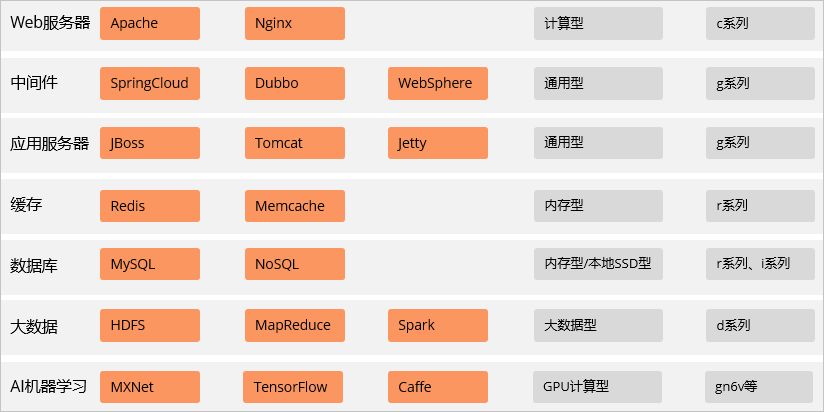1.阿里云 C5實例族介紹,引用官方文檔
計算型實例規(guī)格族c5
c5的特點如下:
-
計算:
-
處理器與內(nèi)存配比為1:2
-
處理器:2.5 GHz主頻的Intel ? Xeon ? Platinum 8163(Skylake)或者8269CY(Cascade Lake),計算性能穩(wěn)定
說明 該規(guī)格族的實例有可能部署在不同的服務(wù)器平臺,如果您的業(yè)務(wù)需要將實例部署在同一服務(wù)器平臺,建議您選用c6、c6e、c7。
-
-
存儲:
- I/O優(yōu)化實例
- 支持ESSD云盤、SSD云盤和高效云盤
說明 不同實例規(guī)格族的云盤性能上限不同,本規(guī)格族的單臺實例最高支持20萬IOPS
-
網(wǎng)絡(luò):
- 支持IPv6
- 超高網(wǎng)絡(luò)PPS收發(fā)包能力
- 實例網(wǎng)絡(luò)性能與計算規(guī)格對應(yīng)(規(guī)格越高網(wǎng)絡(luò)性能越強(qiáng))
-
適用場景:
- 高網(wǎng)絡(luò)包收發(fā)場景,例如視頻彈幕、電信業(yè)務(wù)轉(zhuǎn)發(fā)等
- Web前端服務(wù)器
- 大型多人在線游戲(MMO)前端
- 數(shù)據(jù)分析、批量計算、視頻編碼
- 高性能科學(xué)和工程應(yīng)用
c5包括的實例規(guī)格及指標(biāo)數(shù)據(jù)如下表所示
| ecs.c5.large | 2 | 4 | 1 | 30萬 | 2 | 2 | 6 |
2.AWS EC2 C5.large和C5a.large實例,引用AWS官方文檔解釋
Amazon EC2 C5 實例針對計算密集型工作負(fù)載進(jìn)行了優(yōu)化,并按計算比率以較低的價格提供經(jīng)濟(jì)高效的高性能。
特點:
- C5 實例根據(jù)實例的大小提供處理器選項。
- 新的 C5 和 C5d 12xlarge、24xlarge 和 Metal 實例大小采用定制的第二代 Intel Xeon 可擴(kuò)展處理器 (Cascade Lake),具有 3.6GHz 的持續(xù)全核 Turbo 頻率和高達(dá) 3.9GHz 的單核 Turbo 頻率。
- 其他 C5 實例尺寸將在第二代 Intel Xeon 可擴(kuò)展處理器 (Cascade Lake) 或第一代 Intel Xeon Platinum 8000 系列 (Skylake-SP) 處理器上啟動,具有高達(dá) 3.4GHz 的持續(xù)全核 Turbo 頻率,以及高達(dá) 3.5GHz 的單核 Turbo 頻率。
- 新的較大型 24xlarge 實例大小提供 96 個 vCPUs、192 GiB 內(nèi)存和可選的 3.6TB 基于 NVMe 的本地 SSD
- 需要包含 ENA 和 NVMe 驅(qū)動程序的 HVM AMI
- Elastic Network Adapter (ENA) 為 C5 實例提供高達(dá) 25Gbps 的網(wǎng)絡(luò)帶寬和高達(dá) 19Gbps 的 Amazon EBS 專用帶寬。
- 由 AWS Nitro 系統(tǒng)(專用硬件和輕量級管理程序的組合)提供支持
| ecs.c5.large | 2 | 4 | 僅限 EBS | 最高 10 | 最高 4750 |
Amazon EC2 C5a 實例可為眾多計算密集型工作負(fù)載提供一流的 x86 性價比。
特點:
- 第二代 AMD EPYC 7002 系列處理器,運行頻率高達(dá) 3.3GHz
- Elastic Network Adapter (ENA) 為 C5a 實例提供高達(dá) 20 Gbps 的網(wǎng)絡(luò)帶寬和高達(dá) 9.5 Gbps 的 Amazon EBS 專用帶寬
- 由 AWS Nitro 系統(tǒng)(專用硬件和輕量級管理程序的組合)提供支持
| c5a.large | 2 | 4 | 僅限 EBS | 最高 10 | 最高 3170 |
3.型號對比總結(jié):
| CPU型號 | 2.5 GHz主頻的Intel ? Xeon ? Platinum 8163(Skylake)或者8269CY(Cascade Lake) | 第二代 Intel Xeon 可擴(kuò)展處理器 (Cascade Lake) 或第一代 Intel Xeon Platinum 8000 系列 (Skylake-SP) 處理器 | 第二代 AMD EPYC 7002 |
| vCPU | 2 | 2 | 2 |
| 內(nèi)存 | 4G | 4G | 4G |
| 網(wǎng)絡(luò)帶寬(Gbit/s) | 1Gbps | 最高 10Gbps | 最高 10Gbps |
| 塊存儲帶寬 | 高效云盤最高140Mbps | 最高 4750Mbps | 最高 3170Mbps |
三、同比類型性能測試
## 1.CPU測試 **GeekBench 5 對實例進(jìn)行測試**這里采用阿里云 Aliyun ecs.c5.large 高效云盤版 對比 AWS EC2 C5.large 和 C5a.large,為保證考慮到C5采用Intel芯片的差異性,這里采用2臺C5.large、1臺C5a.large進(jìn)行測試
A.本次測試采集到測試對象的CPU型號如下
| Aliyun ecs.c5.large | Intel Xeon Platinum 8163 @ 2.50 GHz 1 Processor, 1 Core, 2 Threads |
| Amazon EC2 c5.large | Intel Xeon Platinum 8275CL @ 3.64 GHz 1 Processor, 1 Core, 2 Threads |
| Amazon EC2 c5.large | Intel Xeon Platinum 8124M @ 3.45 GHz 1 Processor, 1 Core, 2 Threads |
| Amazon EC2 c5a.large | AMD EPYC 7R32 @ 3.31 GHz 1 Processor, 1 Core, 2 Threads |
B.測試命令如下:
sudo wget https://cdn.geekbench.com/Geekbench-5.4.1-Linux.tar.gz tar xf Geekbench-5.4.1-Linux.tar.gz cd Geekbench-5.4.1-Linux ./geekbench5C.測試結(jié)果如下
①.Aliyun ecs.c5.large
Intel Xeon Platinum 8163 @ 2.50 GHz 1 Processor, 1 Core, 2 Threads
-
Geekbench5 檢測系統(tǒng)信息
-
單核測試項目
-
多核測試項目
-
測試結(jié)果鏈接
-
測試結(jié)果圖
②.Amazon EC2 c5.large
Intel Xeon Platinum 8275CL @ 3.64 GHz 1 Processor, 1 Core, 2 Threads
-
Geekbench5 檢測系統(tǒng)信息
-
單核測試項目
-
多核測試項目
-
測試結(jié)果鏈接
-
測試結(jié)果圖
③.Amazon EC2 c5.large
Intel Xeon Platinum 8124M @ 3.45 GHz 1 Processor, 1 Core, 2 Threads
-
Geekbench5 檢測系統(tǒng)信息
-
單核測試項目
-
多核測試項目
-
測試結(jié)果鏈接
-
測試結(jié)果圖
④.Amazon EC2 c5a.large
AMD EPYC 7R32 @ 3.31 GHz 1 Processor, 1 Core, 2 Threads
-
Geekbench5 檢測系統(tǒng)信息
-
單核測試項目
-
多核測試項目
-
測試結(jié)果鏈接
-
測試結(jié)果圖
D.CPU匯總測試對比
對比測試鏈接:
8163 VS 8275CL
https://browser.geekbench.com/v5/cpu/compare/14590617?baseline=14590554
8163 VS 8124M
https://browser.geekbench.com/v5/cpu/compare/14590617?baseline=14591215
Intel Xeon Platinum 8163 @ 2.50 GHz VS AMD EPYC 7R32 @ 3.31 GHz
https://browser.geekbench.com/v5/cpu/compare/14590617?baseline=14594576
Aliyun ecs.c5.large
Intel Xeon Platinum 8163 @ 2.50 GHz 1 Processor, 1 Core, 2 Threads 對比 AWS EC2 C5.Large Intel Xeon Platinum 8275CL @ 3.64 GHz 1 Processor, 1 Core, 2 Threads
Aliyun ecs.c5.large
Intel Xeon Platinum 8163 @ 2.50 GHz 1 Processor, 1 Core, 2 Threads 對比 Amazon EC2 c5.large Intel Xeon Platinum 8124M @ 3.45 GHz 1 Processor, 1 Core, 2 Threads
Aliyun ecs.c5.large
Intel Xeon Platinum 8163 @ 2.50 GHz 1 Processor, 1 Core, 2 Threads 對比 Amazon EC2 c5a.large AMD EPYC 7R32 @ 3.31 GHz 1 Processor, 1 Core, 2 Threads
2.塊存儲性能測試
1.hdparm測試硬盤性能
顯示硬盤的相關(guān)信息 # hdparm /dev/vda 評估硬盤的讀取效率 # hdparm -t /dev/vda 測試硬盤緩存的讀取速度 # hdparm -T /dev/vda 直接測試硬盤的讀性能 # hdparm -tT --direct /dev/vda 查看DMA情況 # hdparm -cdt /dev/vda2.使用dd命令對磁盤進(jìn)行性能測試
dd測試腳本
[root@sh-host ~]# cat disk.sh echo "test 10G" time sh -c "dd if=/dev/zero of=./ddfile bs=1M count=10240 oflag=direct && sync"; rm ./ddfile;echo "test 1G/1M" time sh -c "dd if=/dev/zero of=./ddfile bs=1M count=1024 oflag=direct && sync"; rm ./ddfile;echo "test 1G/512K" time sh -c "dd if=/dev/zero of=./ddfile bs=512k count=2048 oflag=direct && sync"; rm ./ddfile;echo "test 1G/256K" time sh -c "dd if=/dev/zero of=./ddfile bs=256k count=4096 oflag=direct && sync"; rm ./ddfile;echo "test 1G/256K" time sh -c "dd if=/dev/zero of=./ddfile bs=256k count=8192 oflag=direct && sync"; rm ./ddfile;echo "test 1G/4K" time sh -c "dd if=/dev/zero of=./ddfile bs=4k count=262144 oflag=direct && sync"; rm ./ddfile;dd測試結(jié)果如下
AWS EBS SSD gp2 20G
[root@ip-172-31-30-56 ~]# bash disk.sh test 10G 10240+0 records in 10240+0 records out 10737418240 bytes (11 GB) copied, 78.9134 s, 136 MB/sreal 1m18.923s user 0m0.005s sys 0m1.313s test 1G/1M 1024+0 records in 1024+0 records out 1073741824 bytes (1.1 GB) copied, 7.98374 s, 134 MB/sreal 0m7.990s user 0m0.007s sys 0m0.131s test 1G/512K 2048+0 records in 2048+0 records out 1073741824 bytes (1.1 GB) copied, 7.98495 s, 134 MB/sreal 0m7.991s user 0m0.006s sys 0m0.149s test 1G/256K 4096+0 records in 4096+0 records out 1073741824 bytes (1.1 GB) copied, 7.98434 s, 134 MB/sreal 0m7.987s user 0m0.002s sys 0m0.159s test 1G/256K 8192+0 records in 8192+0 records out 2147483648 bytes (2.1 GB) copied, 15.9784 s, 134 MB/sreal 0m15.981s user 0m0.011s sys 0m0.303s test 1G/4K 262144+0 records in 262144+0 records out 1073741824 bytes (1.1 GB) copied, 127.651 s, 8.4 MB/sreal 2m7.655s user 0m0.286s sys 0m2.382s [root@ip-172-31-30-56 ~]#阿里云 EBS 高效云盤 20G
[root@sh-host ~]# bash disk.sh test 10G 10240+0 records in 10240+0 records out 10737418240 bytes (11 GB) copied, 99.4206 s, 108 MB/sreal 1m39.440s user 0m0.028s sys 0m1.916s test 1G/1M 1024+0 records in 1024+0 records out 1073741824 bytes (1.1 GB) copied, 9.9211 s, 108 MB/sreal 0m9.942s user 0m0.003s sys 0m0.206s test 1G/512K 2048+0 records in 2048+0 records out 1073741824 bytes (1.1 GB) copied, 9.93499 s, 108 MB/sreal 0m9.955s user 0m0.003s sys 0m0.221s test 1G/256K 4096+0 records in 4096+0 records out 1073741824 bytes (1.1 GB) copied, 9.90859 s, 108 MB/sreal 0m9.927s user 0m0.006s sys 0m0.256s test 1G/256K 8192+0 records in 8192+0 records out 2147483648 bytes (2.1 GB) copied, 19.87 s, 108 MB/sreal 0m19.889s user 0m0.014s sys 0m0.496s test 1G/4K 262144+0 records in 262144+0 records out 1073741824 bytes (1.1 GB) copied, 132.547 s, 8.1 MB/sreal 2m12.565s user 0m0.284s sys 0m6.281s [root@sh-host ~]#3.Fio工具測試硬盤
官方文檔測試指定測試工具— FIO
這里查閱兩家云服務(wù)商提供的文檔,都明確使用fio工具進(jìn)行云盤的基準(zhǔn)測試
操作步驟
1.遠(yuǎn)程連接ECS實例
采用SecureCRT進(jìn)行連接
2.查詢塊存儲設(shè)備是否已經(jīng)4KiB對齊
返回的結(jié)果中,Start值能被8整除即是4KiB對齊。否則,請完成4KiB對齊后再繼續(xù)性能測試。
3.依次運行以下命令安裝libaio和FIO。
sudo yum install libaio -y sudo yum install libaio-devel -y sudo yum install fio -y4.對硬盤進(jìn)行分區(qū)和格式化。
磁盤分區(qū)示例,以亞馬遜為例
使用fdisk查看掛載的磁盤
fdisk 對磁盤進(jìn)行分區(qū)
fdisl -l 查看分區(qū)結(jié)果
使用 mkfs 對磁盤進(jìn)行格式化
使用lsblk查看
云盤性能測試命令
說明 本示例中,使用的設(shè)備名為 /dev/your_device,請您根據(jù)實際情況替換。例如需要測試的云盤為 /dev/vdb ,則將以下示例命令中的 /dev/your_device 替換為 /dev/vdb
隨機(jī)寫IOPS:
fio -direct=1 -iodepth=128 -rw=randwrite -ioengine=libaio -bs=4k -size=1G -numjobs=1 -runtime=1000 -group_reporting -filename=/dev/your_device -name=Rand_Write_Testing阿里云 高效云盤
亞馬遜 AWS SSD GP2
隨機(jī)讀IOPS:
fio -direct=1 -iodepth=128 -rw=randread -ioengine=libaio -bs=4k -size=1G -numjobs=1 -runtime=1000 -group_reporting -filename=/dev/your_device -name=Rand_Read_Testing阿里云 高效云盤
亞馬遜 AWS SSD GP2
順序?qū)懲掏铝?#xff1a;
fio -direct=1 -iodepth=64 -rw=write -ioengine=libaio -bs=1024k -size=1G -numjobs=1 -runtime=1000 -group_reporting -filename=/dev/your_device -name=Write_PPS_Testing阿里云 高效云盤
亞馬遜 AWS SSD GP2
順序讀吞吐量:
fio -direct=1 -iodepth=64 -rw=read -ioengine=libaio -bs=1024k -size=1G -numjobs=1 -runtime=1000 -group_reporting -filename=/dev/your_device -name=Read_PPS_Testing阿里云 高效云盤
亞馬遜 AWS SSD GP2
隨機(jī)寫時延:
fio -direct=1 -iodepth=1 -rw=randwrite -ioengine=libaio -bs=4k -size=1G -numjobs=1 -group_reporting -filename=/dev/your_device -name=Rand_Write_Latency_Testing阿里云 高效云盤
亞馬遜 AWS SSD GP2
隨機(jī)讀時延:
fio -direct=1 -iodepth=1 -rw=randread -ioengine=libaio -bs=4k -size=1G -numjobs=1 -group_reporting -filename=/dev/your_device -name=Rand_Read_Latency_Testing阿里云 高效云盤
亞馬遜 AWS SSD GP2
以下命令可執(zhí)行 16 KB 隨機(jī)寫入操作。
sudo fio --filename=/dev/your_device --ioengine=psync --name fio_test_file --direct=1 --rw=randwrite --bs=16k --size=1G --numjobs=16 --time_based --runtime=180 --group_reporting --norandommap阿里云 高效云盤
亞馬遜 AWS SSD GP2
以下命令可執(zhí)行 16 KB 隨機(jī)讀取操作。
sudo fio --filename=/dev/your_device --name fio_test_file --direct=1 --rw=randread --bs=16k --size=1G --numjobs=16 --time_based --runtime=180 --group_reporting --norandommap阿里云 高效云盤
亞馬遜 AWS SSD GP2
以下命令執(zhí)行 1 MiB 的順序讀取操作:
sudo fio --filename=/dev/<device> --direct=1 --rw=read --randrepeat=0 --ioengine=libaio --bs=1024k --iodepth=8 --time_based=1 --runtime=180 --name=fio_direct_read_test阿里云 高效云盤
亞馬遜 AWS SSD GP2
以下命令針對塊儲存設(shè)備執(zhí)行 1 MiB 的順序?qū)懭氩僮?#xff1a;
sudo fio --filename=/dev/<device> --direct=1 --rw=write --randrepeat=0 --ioengine=libaio --bs=1024k --iodepth=8 --time_based=1 --runtime=180 --name=fio_direct_write_test阿里云 高效云盤
亞馬遜 AWS SSD GP2
3.內(nèi)存性能測試
查看內(nèi)存信息
內(nèi)存寫入、讀取測試(左側(cè)阿里云—右側(cè)AWS)
# time sh -c "dd if=/dev/zero of=/dev/shm/fill bs=1M count=10240" #寫入測試 # time sh -c "dd if=/dev/shm/fill of=/dev/null bs=1M count=10240" #讀取測試四、服務(wù)搭建對比測試
1. 基于LAMP架構(gòu)搭建WordPress個人博客(CentOS 7)
1.安裝mariadb,php,http等服務(wù)
yum -y install mariadb mariadb-server php php-server wget php-fpm php-mysql2.啟動httpd,mariadb,并初始化mairadb
systemctl start mariadb httpd3.初始化數(shù)據(jù)庫
mysql_secure_installation #設(shè)置數(shù)據(jù)庫root用戶密碼
4.測試php
echo "<?php phpinfo(); ?>" > /var/www/html/phpinfo.php打開瀏覽器訪問本機(jī)ip,確保ECS實例安全組開啟80端口
http://Host_IP/phpinfo.php
刪除phpinfo.php測試文件
rm -f /var/www/html/phpinfo.php5.下載wordpress 4.9中文版并配置
wget https://cn.wordpress.org/wordpress-4.9-zh_CN.tar.gz覺得在線下載慢的,可以先下載到電腦上面再傳到服務(wù)器里面,使用winSCP
6.解壓tar包
tar -zxf wordpress-4.9-zh_CN.tar.gz7.登錄mysql,創(chuàng)建wordpress數(shù)據(jù)庫和用戶,演示采用密碼很簡單,僅作演示,請勿盲從
MariaDB [(none)]> create database `wordpress-db`; MariaDB [(none)]> grant all privileges on `wordpress-db`.* to 'wordpress'@'localhost' identified by '000000'; MariaDB [(none)]> flush privileges;8.將wp-config-sample.php復(fù)制為wp-config.php,并編輯配置
[root@sh-host ~]# cp wordpress/wp-config-sample.php wordpress/wp-config.php [root@sh-host ~]# vi wordpress/wp-config.php修改配置中數(shù)據(jù)庫名稱 數(shù)據(jù)庫用戶及密碼
如圖,修改如下行
23、26、29
分別設(shè)置之前創(chuàng)建的數(shù)據(jù)庫名稱,登錄的數(shù)據(jù)庫賬號、密碼,這里也可以創(chuàng)建wordpress專屬數(shù)據(jù)庫用戶,這次僅作演示,請勿盲從
9.復(fù)制 wordpress 安裝目錄的內(nèi)容到http目錄下
[root@sh-host ~]# cp -r wordpress/* /var/www/html/10.允許 WordPress 使用 permalink
[root@sh-host ~]# vi /etc/httpd/conf/httpd.conf修改 151行的 AllowOverride None 為 AllowOverride All
11.重啟httpd和mariadb服務(wù)
[root@sh-host ~]# systemctl restart httpd mariadb
12.訪問網(wǎng)頁后臺,進(jìn)行最終配置
瀏覽器輸入ip地址會自動跳轉(zhuǎn)到后臺設(shè)置頁面
至此,Wordpress博客搭建完成,您可以根據(jù)自己的喜好DIY自己的Worpress博客
13.查看C5實例的負(fù)載
安裝云監(jiān)控插件
阿里云實例云監(jiān)控地址:https://cloudmonitornext.console.aliyun.com/hostMonitoring/all
該圖為ECS C5.large的控制臺監(jiān)控圖,由此可以看出運行LAMP架構(gòu)的WordPress對C5簡直就是毛毛雨,CPU基本處于靜默狀態(tài),內(nèi)存平均在20%左右
2. 基于LNMP架構(gòu)搭建WordPress個人博客(CentOS 7)
1. 安裝nginx、mariadb、php
yum -y install nginx mariadb mariadb-server php php-server wget php-fpm php-mysql2.啟動mariadb,并初始化mairadb
systemctl start mariadb mysql_secure_installation #設(shè)置數(shù)據(jù)庫root用戶密碼
打開瀏覽器訪問本機(jī)ip,確保ECS實例安全組開啟80端口
3.修改php-fpm 和 nginx 配置文件
編輯配置文件
vi /etc/nginx/nginx.conf修改44、45行內(nèi)容,去除65-71的注釋,并修改
location / {root /usr/share/nginx/html/; index index.php index.html index.htm; //在這里加上 index.php} location ~ \.php$ {root /usr/share/nginx/html/; //修改為網(wǎng)站目錄fastcgi_pass 127.0.0.1:9000;fastcgi_index index.php;fastcgi_param SCRIPT_FILENAME $document_root$fastcgi_script_name; //修改 /scripts 為 $document_rootinclude fastcgi_params;}4.編輯php-fpm配置文件
[root@sh-host ~]# vi /etc/php-fpm.d/www.conf修改 39、14行內(nèi)容 將原有的 apache修改為 nginx
5.啟動php
[root@sh-host ~]# systemctl start php-fpm6.下載wordpress 4.9中文版并配置
wget https://cn.wordpress.org/wordpress-4.9-zh_CN.tar.gz覺得在線下載慢的,可以先下載到電腦上面再傳到服務(wù)器里面,使用winSCP
解壓tar包
tar -zxf wordpress-4.9-zh_CN.tar.gz7.登錄mysql,創(chuàng)建wordpress數(shù)據(jù)庫和用戶,演示采用密碼很簡單,僅作演示,請勿盲從
MariaDB [(none)]> create database `wordpress-db`; MariaDB [(none)]> grant all privileges on `wordpress-db`.* to 'wordpress'@'localhost' identified by '000000'; MariaDB [(none)]> flush privileges;8.將wp-config-sample.php復(fù)制為wp-config.php,并編輯配置
[root@sh-host ~]# cp wordpress/wp-config-sample.php wordpress/wp-config.php [root@sh-host ~]# vi wordpress/wp-config.php修改配置中數(shù)據(jù)庫名稱 數(shù)據(jù)庫用戶及密碼
如圖,修改如下行
23、26、29
分別設(shè)置之前創(chuàng)建的數(shù)據(jù)庫名稱,登錄的數(shù)據(jù)庫賬號、密碼,這次僅作演示,請勿盲從
9.復(fù)制 wordpress 安裝目錄的內(nèi)容到/usr/share/nginx/目錄下
移除原有目錄的頁面文件
[root@sh-host ~]# mv /usr/share/nginx/html/* /opt/ [root@sh-host ~]# cp -r wordpress/* /usr/share/nginx/html/10.更改nginx目錄權(quán)限
[root@sh-host ~]# chown -R nginx:nginx /usr/share/nginx/11.重啟nginx和mariadb服務(wù)
[root@sh-host ~]# systemctl restart nginx mariadb #或者nginx -s reload12.訪問網(wǎng)頁后臺,進(jìn)行最終配置
瀏覽器輸入ip地址會自動跳轉(zhuǎn)到后臺設(shè)置頁面
13.查看實例負(fù)載情況
至此,Wordpress博客搭建完成,您可以根據(jù)自己的喜好DIY自己的Worpress博客
安裝云監(jiān)控插件
阿里云實例云監(jiān)控地址:https://cloudmonitornext.console.aliyun.com/hostMonitoring/all
查看C5實例的負(fù)載
該圖為ECS C5.large的控制臺監(jiān)控圖,由此可以看出運行LNMP架構(gòu)的WordPress CPU基本處于靜默狀態(tài),同比采用LAMP,內(nèi)存的使用率稍高一點
3.基于Aliux 3系統(tǒng)搭建LAMP架構(gòu)部署Wordpress個人博客
1.首先更換系統(tǒng)
2.連接實例進(jìn)行基礎(chǔ)設(shè)置
①.首先連接實例
②.更新yum源
yum -y update③.檢查防火墻
systemctl status firewalld #查看防火墻狀態(tài) systemctl stop firewalld #臨時關(guān)閉防火墻 systemctl disable firewalld #關(guān)閉開機(jī)自啟防火墻3.安裝LAMP環(huán)境
①.安裝 Apache Web 服務(wù)器的最新版本,以及適用于 Amazon Linux 2022 的 PHP 程序包
sudo yum install -y httpd wget php-fpm php-mysqli php-json php php-devel②.安裝 MariaDB 軟件包
yum -y install mariadb mariadb-server③.啟動 Apache Web 服務(wù)器并設(shè)置開機(jī)自啟
systemctl start httpd systemctl enable httpd systemctl is-enabled httpd #查看是否啟動④.mariadb,并初始化mairadb
systemctl start mariadb systemctl enable mariadb④.初始化數(shù)據(jù)庫
mysql_secure_installation #設(shè)置數(shù)據(jù)庫root用戶密碼
⑤.登錄mysql,創(chuàng)建wordpress數(shù)據(jù)庫和用戶,演示采用密碼很簡單,僅作演示,請勿盲從
MariaDB [(none)]> create database `wordpress-db`; MariaDB [(none)]> grant all privileges on `wordpress-db`.* to 'wordpress'@'localhost' identified by '000000'; MariaDB [(none)]> flush privileges;⑥.測試php
echo "<?php phpinfo(); ?>" > /var/www/html/phpinfo.php打開瀏覽器訪問本機(jī)ip,確保ECS實例安全組開啟80端口
http://Host_IP/phpinfo.php
⑦.刪除phpinfo.php文件
rm -f /var/www/html/phpinfo.php4.安裝Wordpress并訪問
①.下載wordpress 4.9 中文版
wget https://cn.wordpress.org/wordpress-4.9-zh_CN.tar.gz②.解壓tar包
tar -zxf wordpress-4.9-zh_CN.tar.gz③.將wp-config-sample.php復(fù)制為wp-config.php,并編輯配置
cp wordpress/wp-config-sample.php wordpress/wp-config.php vi wordpress/wp-config.php修改配置中數(shù)據(jù)庫名稱 數(shù)據(jù)庫用戶及密碼
如圖,修改如下行
23、26、29
分別設(shè)置之前創(chuàng)建的數(shù)據(jù)庫名稱,登錄的數(shù)據(jù)庫賬號、密碼,這里也可以創(chuàng)建wordpress專屬數(shù)據(jù)庫用戶,這次僅作演示,請勿盲從
④.復(fù)制 wordpress 安裝目錄的內(nèi)容到http目錄下
[root@sh-host ~]# cp -r wordpress/* /var/www/html/⑤.允許 WordPress 使用 permalink
[root@sh-host ~]# vi /etc/httpd/conf/httpd.conf修改 151行附近的 AllowOverride None 為 AllowOverride All
⑥.重啟httpd和mariadb服務(wù)
[root@sh-host ~]# systemctl restart httpd mariadb⑦.訪問網(wǎng)頁后臺,進(jìn)行最終配置
瀏覽器輸入ip地址會自動跳轉(zhuǎn)到后臺設(shè)置頁面
至此,您的wordpress個人博客搭建完成,可以自己升級最新版本wordpress,也可以發(fā)布文章,承接廣告
5.查看實例監(jiān)控
安裝云監(jiān)控插件
阿里云實例云監(jiān)控地址:https://cloudmonitornext.console.aliyun.com/hostMonitoring/all
按照本次測評慣例依舊查看一下實例的監(jiān)控,從下圖可以看到,在基于Alinux 3運行的LAMP架構(gòu)的wordpress依舊是占用很低的實例資源,甚至在內(nèi)存方面消耗得比CentOS更低
4.基于Aliux 3系統(tǒng)搭建LNMP架構(gòu)部署Wordpress個人博客
由于官方文檔中提供了Alinux2搭建LNMP架構(gòu)方法,這里并不再演示,這里僅演示Alinux 3
1.首先更換系統(tǒng)
2.連接實例進(jìn)行基礎(chǔ)設(shè)置
①.首先連接實例
②.更新yum源
yum -y update③.檢查防火墻
systemctl status firewalld #查看防火墻狀態(tài) systemctl stop firewalld #臨時關(guān)閉防火墻 systemctl disable firewalld #關(guān)閉開機(jī)自啟防火墻2.安裝LNMP環(huán)境
①.安裝nginx
說明 本教程只提供一個版本的Nginx作為示例,如果您需要安裝其他版本的Nginx,請參見常見問題。
運行以下命令安裝Nginx。
運行以下命令查看Nginx版本。
nginx -v返回結(jié)果如下所示,表示Nginx安裝成功。
nginx version: nginx/1.20.1②.安裝mariadb
yum -y install mariadb mariadb-server啟動mariadb并查看版本信息
systemctl start mariadb systemctl enable mariadb mysql -V③.初始化數(shù)據(jù)庫
mysql_secure_installation #設(shè)置數(shù)據(jù)庫root用戶密碼
④.登錄mysql,創(chuàng)建wordpress數(shù)據(jù)庫和用戶,演示采用密碼很簡單,僅作演示,請勿盲從
MariaDB [(none)]> create database `wordpress-db`; MariaDB [(none)]> grant all privileges on `wordpress-db`.* to 'wordpress'@'localhost' identified by '000000'; MariaDB [(none)]> flush privileges;⑤.安裝php
yum -y install php php-fpm php-mysqlnd⑥.測試php
echo "<?php phpinfo(); ?>" > /usr/share/nginx/html/phpinfo.php打開瀏覽器訪問本機(jī)ip,確保ECS實例安全組開啟80端口
http://Host_IP/phpinfo.php
⑦.刪除phpinfo.php文件
rm -f /usr/share/nginx/html/phpinfo.php4.安裝Wordpress并訪問
①.下載wordpress 4.9 中文版
wget https://cn.wordpress.org/wordpress-4.9-zh_CN.tar.gz②.解壓tar包
tar -zxf wordpress-4.9-zh_CN.tar.gz③.將wp-config-sample.php復(fù)制為wp-config.php,并編輯配置
cp wordpress/wp-config-sample.php wordpress/wp-config.php vi wordpress/wp-config.php修改配置中數(shù)據(jù)庫名稱 數(shù)據(jù)庫用戶及密碼
如圖,修改如下行
23、26、29
分別設(shè)置之前創(chuàng)建的數(shù)據(jù)庫名稱,登錄的數(shù)據(jù)庫賬號、密碼,這里也可以創(chuàng)建wordpress專屬數(shù)據(jù)庫用戶,這次僅作演示,請勿盲從
④.復(fù)制 wordpress 安裝目錄的內(nèi)容到nginx目錄下
[root@sh-host ~]# cp -r wordpress/* /usr/share/nginx/html/⑤.更改nginx目錄權(quán)限
chown -R nginx:nginx /usr/share/nginx/⑥.訪問實例地址,進(jìn)行配置
5.查看實例監(jiān)控
安裝云監(jiān)控插件
阿里云實例云監(jiān)控地址:https://cloudmonitornext.console.aliyun.com/hostMonitoring/all
按照慣例,依舊查看一下實例的負(fù)載情況
從監(jiān)控數(shù)據(jù)看到,Alibaba Linux 3 來搭建LNMP環(huán)境托管wordpress似乎用的平均內(nèi)存比LAMP架構(gòu)更低一點,依舊,整體部署下來,對C5.large實例沒有任何負(fù)擔(dān),以很低的資源負(fù)載運行wordpress系統(tǒng),說明c5.large完全能勝任該任務(wù),也體現(xiàn)出阿里云ECS C5計算實例的強(qiáng)大性能
5. 基于LAMP架構(gòu)部署Discuz論壇
1、 安裝必要服務(wù)以及組件(使用離線源/也可使用在線源)
安裝Apache 、mariadb-server、php、php-mysql //php-mysql是php連接mysql的組件
安裝apache和mariadb-server:
2. 啟用http,mariadb服務(wù)并設(shè)置開機(jī)自啟
systemctl start httpd mariadb systemctl enable httpd mariadb3.初始化數(shù)據(jù)庫
mysql_secure_installation #設(shè)置數(shù)據(jù)庫root用戶密碼
4.登錄數(shù)據(jù)庫并創(chuàng)建對應(yīng)數(shù)據(jù)庫,設(shè)置discuz數(shù)據(jù)庫登錄用戶
mysql -uroot -p //根據(jù)自己設(shè)定的mysqlroot密碼進(jìn)行登陸5.創(chuàng)建discuz的數(shù)據(jù)庫:
MariaDB [(none)]> create database discuz; #給discuz創(chuàng)建一個用戶,并且賦予權(quán)限: MariaDB [(none)]> grant all on discuz.* to 'ad-discuz'@'localhost' identified by '000000'; //這里設(shè)置ad-discuz用戶登錄管理 discus 數(shù)據(jù)庫 ,此步驟也可省略,之間使用root用戶數(shù)據(jù)庫進(jìn)行連接6、搭建Discuz!社區(qū)論壇
①.使用wget命令下載zip包并解壓
安裝wget和unzip命令
yum -y install wget unzip wget http://download.comsenz.com/DiscuzX/3.2/Discuz_X3.2_SC_UTF8.zip #獲取zip源碼包 unzip Discuz_X3.2_SC_UTF8.zip #使用unzip命令解壓zip包②.復(fù)制文件
復(fù)制upload中的文件到 /var/www/html 目錄中,并使用chmod命令遞歸賦予777權(quán)限給html目錄下的所有文件
cp -r upload/* /var/www/html/ chmod -R 777 /var/www/html/* //請注意,不要打錯命令,否則在安裝時會提示不可寫③.重啟httpd服務(wù),使用瀏覽器進(jìn)行部署
[root@sh-host ~]# systemctl restart httpd瀏覽器輸入:部署服務(wù)器IP地址,
④.安裝步驟1:
⑤.安裝步驟二,選擇全新安裝
⑥.安裝步驟三,創(chuàng)建數(shù)據(jù)庫,選擇之前創(chuàng)建的數(shù)據(jù)庫
⑦.等待安裝完成
⑧.登錄測試
7.查看實例監(jiān)控數(shù)據(jù)
至此,Discuz論壇安裝完成
按照慣例,查看一下服務(wù)器的監(jiān)控數(shù)據(jù)
6. 基于ubuntu搭建CasaOS 家庭云
CasaOS官網(wǎng): https://www.casaos.io/
CasaOS Github項目地址: https://github.com/IceWhaleTech/CasaOS
1.系統(tǒng)選擇
參考Github推薦的安裝系統(tǒng),這里使用Ubuntu server 20.04 amd 64
2.采用一鍵腳本進(jìn)行安裝
curl -fsSL https://get.icewhale.io/casaos.sh | bash如果提示Downloading CasaOS 失敗,請重新運行腳本即可,直至成功
3.然后訪問你的公網(wǎng)IP地址
4.設(shè)置你的賬號 密碼 即可
5.在界面可以看到你的CasaOS云
點擊應(yīng)用中心 可以 以容器方式安裝服務(wù),包括常見的 NextCloud,Jellyfin,Emby,Qbittorrent等
6.應(yīng)用安裝演示
①.這里我點擊安裝一個NextCloud進(jìn)行演示,安裝完成后如下
②.點擊NextCloud的圖標(biāo)即可,注意彈出的網(wǎng)站窗口的連接端口
開放實例安全組端口
注意端口開放
③.對nextcloud進(jìn)行設(shè)置,包括管理員的賬號密碼,數(shù)據(jù)存儲位置,以及數(shù)據(jù)庫的設(shè)置,可以選配三種數(shù)據(jù)庫,設(shè)置好后,滑動到下面,點擊安裝即可
④.至此,您的nextCloud 容器安裝設(shè)置完成
6.查看安裝了CasaOS并且運行一個NextCloud容器的服務(wù)器性能監(jiān)控
7. 基于Ubuntu 20.04 64安裝私有化部署版極狐GitLab
1. 安裝和配置必須的依賴項
sudo apt-get update
sudo apt-get install -y curl openssh-server ca-certificates tzdata perl
2. 下載極狐GitLab 安裝包并安裝極狐GitLab
①.下載極狐GitLab 安裝包。
# Ubuntu 16.04 wget https://omnibus.gitlab.cn/ubuntu/xenial/gitlab-jh_14.10.0-jh.0_amd64.deb # Ubuntu 18.04 wget https://omnibus.gitlab.cn/ubuntu/bionic/gitlab-jh_14.10.0-jh.0_amd64.deb # Ubuntu 20.04 wget https://omnibus.gitlab.cn/ubuntu/focal/gitlab-jh_14.10.0-jh.0_amd64.deb②.接下來,安裝極狐GitLab。
確保您已正確設(shè)置您的 DNS,并更改 https://gitlab.example.com 為您要訪問極狐GitLab 實例的 URL。安裝包將在該 URL 上自動配置和啟動極狐GitLab。
對于 https 站點,極狐GitLab 將使用 Let’s Encrypt 自動請求 SSL 證書,這需要有效的主機(jī)名和入站 HTTP 訪問。您也可以使用自己的證書或僅使用 http://(不帶s)。
如果您想為初始管理員用戶(root)指定自定義密碼,請查看文檔。如果未指定密碼,將自動生成隨機(jī)密碼。
文檔地址:https://docs.gitlab.cn/omnibus/installation/index.html#%E8%AE%BE%E7%BD%AE%E5%88%9D%E5%A7%8B%E5%AF%86%E7%A0%81
執(zhí)行如下命令開始安裝:
#請將https://gitlab.example.com 替換為您自己的域名,如果沒有證書就使用 http://gitlab.example.com 采用http:// sudo EXTERNAL_URL="https://gitlab.example.com" dpkg -i gitlab-jh_14.10.0-jh.0_amd64.deb③.等待安裝完成
3. 訪問極狐GitLab 實例并登錄
查看系統(tǒng)生成密碼
cat /etc/gitlab/initial_root_password建議安裝成功初始登錄成功之后,立即修改初始密碼)。使用此密碼和用戶名 root 登錄。
4. 后續(xù)配置
請參閱GitLab官網(wǎng)
https://docs.gitlab.cn/jh/install/next_steps.html
總結(jié)
首先
很榮幸,本次能夠參加本次的五一活動,因為本人長期使用AWS,所以特地在該篇文章中加入了AWS EC2來進(jìn)行對比測試,也算是作為性能參照組,相比較而言,阿里云ECS C5.large是CPU性能確實遜色一點,但是從性價比方面考慮,阿里云ECS的確是第一選擇對象,更好的一點是阿里云可以 ”重裝系統(tǒng)“,這點的確是阿里云的優(yōu)點,對于普通用戶而言,更想直接更換系統(tǒng)而不是重新開一臺實例,很明顯更換系統(tǒng)更加簡單,便捷。希望在本篇文章的目錄一、目錄二 給到用戶一些直觀的數(shù)據(jù)。新用戶可以直接領(lǐng)取阿里云ECS共享型實例n4來進(jìn)行本篇文章的服務(wù)環(huán)境搭建,來感受一下阿里云ECS云服務(wù)器的魅力
再來談?wù)劮?wù)搭建環(huán)節(jié):
①系統(tǒng):這里分別采用CentOS 7,Alinux 3,Ubuntu 20.04進(jìn)行搭建,在LAMP,LNMP環(huán)節(jié),CentOS 7和Alinux 3是相當(dāng)于對比參照的,從監(jiān)控的數(shù)據(jù)可以看出,Alinux 3在內(nèi)存用量方面似乎更節(jié)省一點
②網(wǎng)絡(luò):整個服務(wù)環(huán)境搭建測試很流暢,網(wǎng)絡(luò)性能并未受限,查閱官方文檔,下行最大提供1Gbps的速度,在實驗中,下載文件的速度基本保持在100Mbps-200Mbps之間,在搭建完CasaOS后,有一個nextcloud容器環(huán)境的拉取,本以為會花費較多的時間甚至失敗,令人驚喜的是很快速的就拉取下來,這里可以看出阿里云ECS云服務(wù)器的網(wǎng)絡(luò)環(huán)境是優(yōu)良的。
③CPU:本篇所演示的服務(wù)搭建環(huán)境,均采用阿里云ECS C5.large(2H4G)云服務(wù)器,在每個服務(wù)環(huán)境搭建完成后,都會有一個實例監(jiān)控圖,可以很明顯的看出,不論是個人博客,論壇,還是家庭云,GitLab 一體化 DevOps 平臺,整體CPU的負(fù)載都很低,作為一款計算型實例,性能表現(xiàn)還是很令人滿意
④內(nèi)存、磁盤:在整個服務(wù)環(huán)境搭建過程以及后續(xù)的訪問,可以感受到整個系統(tǒng)非常流暢,這也證明了阿里云塊存儲中的高效云盤是完全可以滿足普通用戶的性能需求。
總體看來,阿里云 ECS C5.large實例性能十分強(qiáng)勁,按照阿里云的官方說法,C系實例推薦的應(yīng)用場景是 "Web服務(wù)器"場景,這一點從用戶常用的LAMP,LNMP搭建可以看出來,C5系列實例的確是完全可以勝任該任務(wù)的,且實例整體資源負(fù)載很小,完全適用于用戶托管web服務(wù)。在LAMP,LNMP場景測試時,也可以從監(jiān)控數(shù)據(jù)看到Alinux 3整體更優(yōu),這里也推薦用戶使用Alinux。
本篇文章到此就結(jié)束了,希望能夠幫助用戶選擇自己想要的服務(wù)器,希望這篇文章可以幫助到您,謝謝。
總結(jié)
以上是生活随笔為你收集整理的【五一专属】阿里云ECS大测评#五一专属|向所有热爱分享的“技术劳动者”致敬#的全部內(nèi)容,希望文章能夠幫你解決所遇到的問題。

- 上一篇: Win10 笔记本无线网卡Intel(R
- 下一篇: 【金融财经】金融市场一周简报(2017-
